
PS4’ünüzden, PlayStation 4 Pro’ya verilerinizi nasıl aktaracaksınız? PS4 Oyunları PS4 Pro’ya Aktarma İşlemi nasıl yapılır ?
10 Kasım‘da satışa sunulan Sony’ni yeni oyun konsolu PlayStation 4 Pro, kısaca PS4 Pro ‘nun tüm özelliklerini ve fiyatını PlayStation 4 Pro Özellikleri ve Fiyatı konumuzda detaylı olarak anlatmıştık.
PlayStation‘ın resmi olarak yaptığı açıklama dikkate alındığında PS4 oyun konsolundan PS4 Pro oyun konsoluna tüm oyunlarınızı, kayıt dosyalarınızı, yakalanmış olan videolarınızı ve tabii ekran görüntülerinizi, kullanmakta olduğunuz sistem ayarlarınızı PS4 içerisinde kalan tüm bilgilerinizi sadece bir ethernet kablosu yardımı ile PlayStation 4 Pro‘ya aktarabiliyorsunuz. Yani PlayStation’ın resmi açıklamasına göre, bu işi düşündüğümüzden çok daha kolay yapabiliyoruz.
Aslına bakıldığında sadece bir ethernet kablosu kullanarak bu kadar veriyi kolaylıkla aktarabiliyor olmak kulağa oldukça iyi geliyor, çünkü oldukça yavaş olan UBS hızları sebebiyle harici hard disk yardımı ile PS4 Pro’ya aktarım yapılması sanılandan çok daha büyük bir işkenceye dönüşeceğini sizlere şimdiden söyleyebiliriz.
Üstelik bunların dışında hard disk üzerinden oyunlarınızı atmaya çalıştığınız aman, öncesinde birde yedek yapmanız gerekecekti. Kısaca söylemek gerekirse bu işlem oldukça fazla zaman tasarrufumuz olacaktır.
PS4 oyun konsolunuzdan PS4 Pro oyun konsolunuza tüm bilgilerinizi aktarmaya hazırsanız başlayalım. Öncelik olarak her iki PS bir ethernet kablosu ile birbirine bağlayın.

Her iki PS4 oyun konsolunuza giriş yapın ve her iki sistem üzerinden kullanıcı hesabınıza giriş yaptığınızdan emin olun. Ardından PS4 üzerinden Ayarlar sekmesine giriş yapın ve ardından sistem sekmesine giriş yapın. Sistem sekmesinden aşağıya doğru liste üzerinden Verileri Başka PS4 Sistemine Aktar seçeneğine giriş yapıyorsunuz.
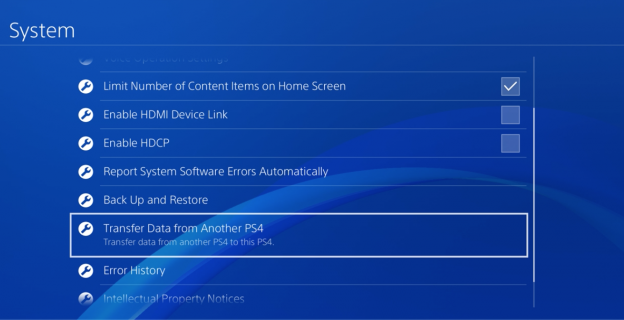
Verileri Başka PS4 Sistemine Aktar seçeneğine tıkladığınızda bir onay ekranı gelecektir bu ekran üzerinden onay vererek devam ediyorsunuz. Ardından size Ps Network ağına giriş yapmak isteyip istemediğinizi soracak zaten sistemde olduğunuzdan dolayı bu ekranı geçiyorsunuz.

Sonraki aşamadan çıkacak ekranda Verileri Başka PS4 Sistemine Aktar seçeneğini göreceksiniz bu ekranda ileri sekmesine tıklıyorsunuz ve sonrasında PS4 diğer sistemi arayacak ve bulacaktır. Diğer sistemi bulduğunda sizden PS4 oyun konsolunuzun güç düğmesine 1 saniye basmanız istenecek güç düğmesine 1 saniye basın zaten uyarı sesini duyacaksınız.

Bu aşamadan sizden ethernet kablolarınızı bağlamanızı isteyecektir, siz zaten işlemin başında PS4 oyun konsollarınız bağladığınızdan dolayı ileri diyerek devam ediyorsunuz. Unutmamanız gereken en önemli detay iki PS4 sisteminin de aynı internet ağı üzerinden bağlanmış olması gerektiği.

Bir sonraki ekrandan PS4 oyun konsolunda bulunan bilgilerin hangilerinin PS4 Pro oyun konsoluna aktarmak istediğiniz seçmeniz gerekecek buradan seçimlerinizi yaptıktan sonra ileri diyorsunuz.

Bir sonraki ekranda ise kullanıcı hesabınızın yeni sistem üzerinden etkinleştirmek isteyip istemediğinizi soracaktır. İsteğiniz doğrultusunda seçimi yaptıktan sonra çıkacak olan ekranda aktarımı başlatmanız için onay isteyecek.

Aktarımı başlat sekmesine tıklamanızdan sonra işlem başlayacak ve bittiği zaman büyün verileriniz artık PS4 Pro üzerinde aktif konumda olacaktır. İşleminizi başarı ile tamamlamanızın ardından sizlere iyi eğlenceler diliyoruz.